Chyba kódu 43 je jedním z několika chybových kódů Správce zařízení v systému Windows. Často se objeví, když Správce zařízení zastaví hardwarové zařízení, protože hardware nahlásil systému Windows, že má nějaký nespecifikovaný problém.
Tato obecná zpráva by mohla znamenat, že existuje skutečný hardwarový problém. Další možností může být, že došlo k chybě ovladače, kterou systém Windows nedokáže identifikovat, ale je tím ovlivněn hardware počítače.
Téměř vždy se zobrazí následujícím způsobem:
Systém Windows zastavil toto zařízení, protože zaznamenal problémy. (Kód 43)
Podrobnosti o chybových kódech Správce zařízení, jako je kód 43, jsou k dispozici, když zobrazíte stav zařízení v jeho vlastnostech.
Chyba kódu 43 se může vztahovat na jakékoli hardwarové zařízení ve Správci zařízení. Většina chyb kódu 43 se však objevuje na grafických kartách a na USB zařízeních, jako jsou tiskárny, webové kamery, iPhony a další podobná zařízení.
Chybové kódy jsou typické pro Správce zařízení. Pokud uvidíte chybu kódu 43 jinde ve Windows, je pravděpodobné, že se jedná o kód chyby systému, který byste neměli řešit jako problém se Správcem zařízení.
U některého z operačních systémů společnosti Microsoft se mohla vyskytnout chyba Správce zařízení kód 43, včetně Windows 10, Windows 8, Windows 7, Windows Vista, Windows XP a dalších.
Jak opravit chybu kódu 43
Postupujte podle těchto pokynů, abyste vyřešili chybu kódu 43. Protože je tato zpráva velmi obecná, jsou na prvním místě standardní kroky při řešení potíží.
- Pokud jste to ještě neudělali, restartujte počítač.
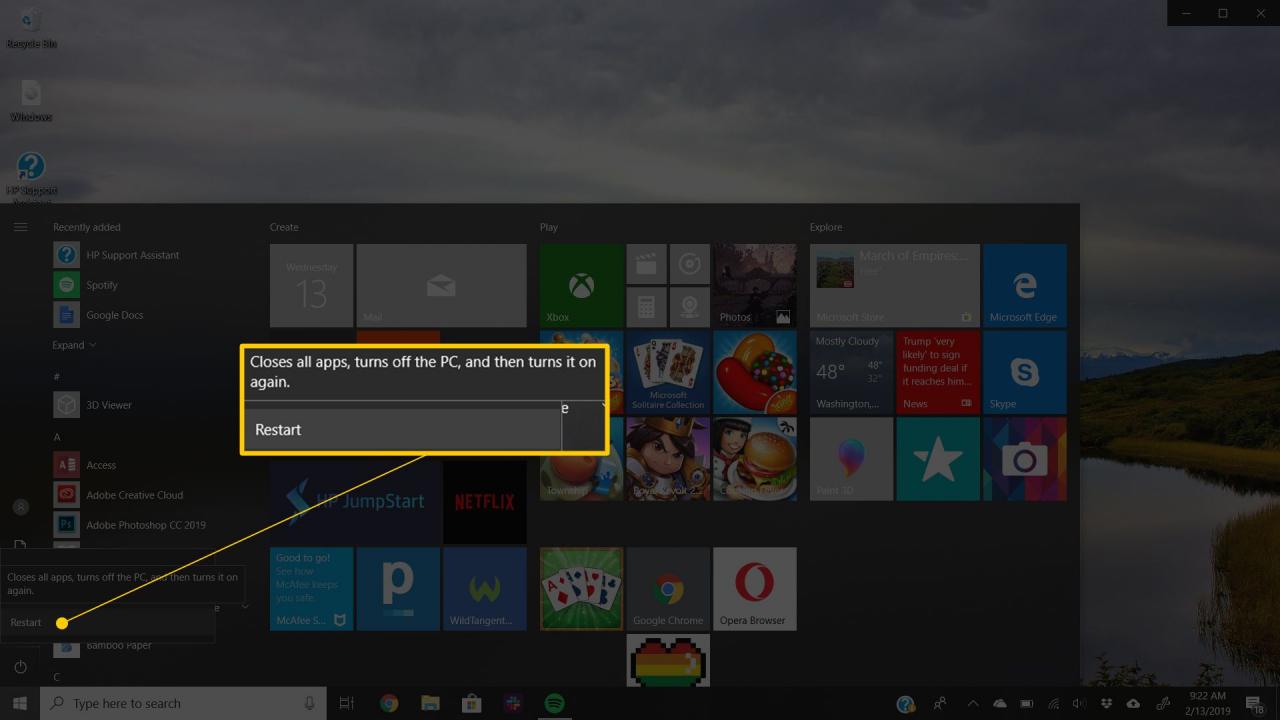
Vždy existuje šance, že chybový kód 43, který vidíte na zařízení, byl způsoben dočasným problémem s hardwarem. Pokud je to tak, restartování počítače může chybu kódu 43 opravit.
Někteří lidé také uvedli, že úplné vypnutí počítače (nejen restart) a jeho opětovné zapnutí chybu kódu 43 odstranilo. V případě notebooku jej vypněte a vyjměte baterii, počkejte několik minut, poté baterii vložte zpět a spusťte počítač.
- Připojte zařízení k jinému počítači a odtud jej správně vysuňte. Připojte jej zpět k počítači a zkontrolujte, zda je chyba kódu 43 opravena.
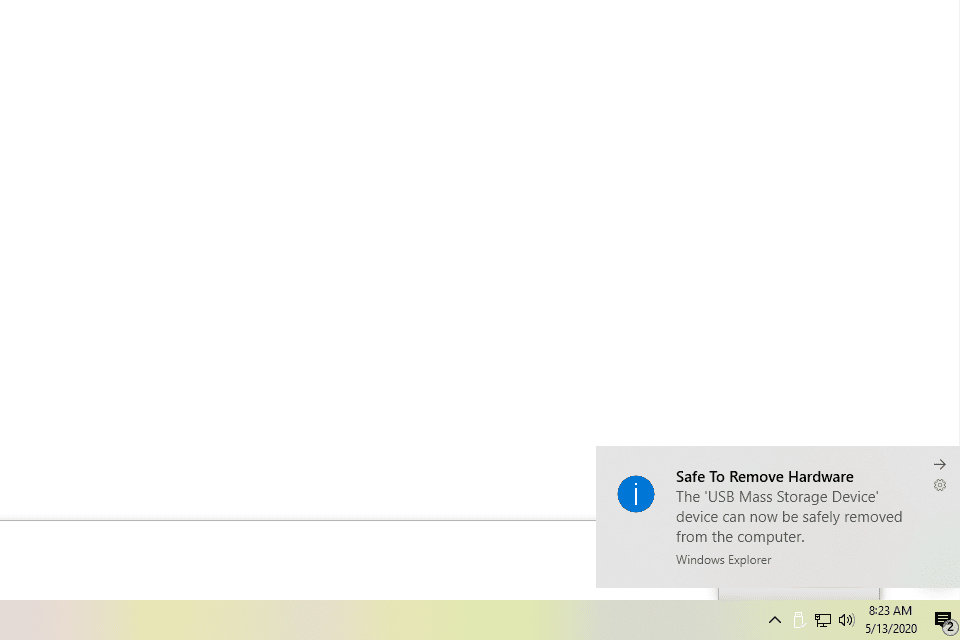
Pokud máte k testování jiný počítač, nezapomeňte to vyzkoušet, než přejdete ke složitějším krokům níže.
- Nainstalovali jste zařízení nebo provedli změnu ve Správci zařízení těsně předtím, než se objevila chyba kódu 43? Pokud ano, je možné, že provedená změna způsobila chybu kódu 43. Pokud je to možné, zrušte změnu, restartujte počítač a poté znovu zkontrolujte, zda nedošlo k chybě kódu 43.V závislosti na provedených změnách mohou některá řešení zahrnovat:
- Odebrání nebo změnu konfigurace nově nainstalovaného zařízení
- Vrácení ovladače zpět na verzi před aktualizací
- Pomocí nástroje Obnovení systému můžete vrátit poslední změny související se Správcem zařízením
- Zakažte zařízení a znovu jej povolte. Tento krok poskytuje systému Windows příležitost znovu se podívat na konfiguraci zařízení.Může to znít jako velmi jednoduchá oprava, a to proto, že je. Tento postup však může být vše, co počítač potřebuje k opravě chyby kódu 43.
- Přeinstalujte ovladače zařízení. Možným řešením chyby kódu 43 je odinstalování a následná instalace ovladačů zařízení.Pokud zařízení USB generuje chybu kódu 43, odinstalujte všechna zařízení v kategorii hardwaru USB ve Správci zařízení jako součást přeinstalování ovladače. To zahrnuje jakékoli velkokapacitní paměťové zařízení USB, hostitelské USB a rozbočovač USB.
Správné přeinstalování ovladače, jak je uvedeno v pokynech výše, není totéž co pouhá aktualizace ovladače. Úplná přeinstalace ovladače zahrnuje úplné odebrání aktuálně nainstalovaného ovladače a následné spuštění systému Windows od začátku.
- Aktualizujte ovladače zařízení. Je možné, že instalace nejnovějších ovladačů pro zařízení může opravit chybu kódu 43.Pokud aktualizace ovladačů neodstraní chybu kódu 43, znamená to, že uložené ovladače systému Windows, které jste znovu nainstalovali v kroku 4, byly pravděpodobně poškozené nebo nebyli těmi správnými ovladači.
- Nainstalujte si nejnovější aktualizaci Service Pack pro Windows. Jedna z aktualizací Service Pack společnosti Microsoft může obsahovat opravu čehokoli, co by mohlo způsobit chybu kódu 43. Pokud jste tedy neprovedli úplnou aktualizaci, proveďte to nyní.
8. Aktualizujte BIOS. V některých situacích může zastaralý systém BIOS způsobit konkrétní problém se zařízením, díky kterému systém Windows hlásí problém- tedy chybu kódu 43.
9. Vyměňte datový kabel, který připojujete zařízení k počítači. Tato potenciální oprava chyby kódu 43 je nejčastěji užitečná, pokud vidíte chybu na externím zařízení, jako je zařízení USB nebo FireWire.
10. Pokud se u USB zařízení zobrazuje chyba kódu 43, pořiďte si napájený rozbočovač USB. Některá USB zařízení potřebují více energie, než kolik mohou zabudované USB porty ve vašem počítači poskytnout. Zapojení těchto zařízení do napájeného USB rozbočovače tuto výzvu vyřeší.
6 nejlepších USB rozbočovačů roku 2020
11. Vyměňte hardware. Problém se samotným zařízením může být příčinou chyby kódu 43. V takovém případě je výměna hardwaru vaším dalším logickým krokem. Ve většině případů se jedná o řešení chyby kódu 43, ale nejprve vyzkoušejte jednodušší a bezplatné softwarové řešení problémů.
Pokud víte, že problém s hardwarem nezpůsobuje chybu kódu 43, můžete zkusit nainstalovat opravu systému Windows. Pokud ani to nefunguje, zkuste čistou instalaci systému Windows. Nedoporučujeme to dělat před výměnou hardwaru, je ale možné, že to budete muset vyzkoušet, pokud všechny výše zmíněné možnosti selhali.
12. Další, i když ne příliš pravděpodobnou možností je, že zařízení není kompatibilní s vaší verzí systému Windows. Pro jistotu můžete zkontrolovat HCL Windows.